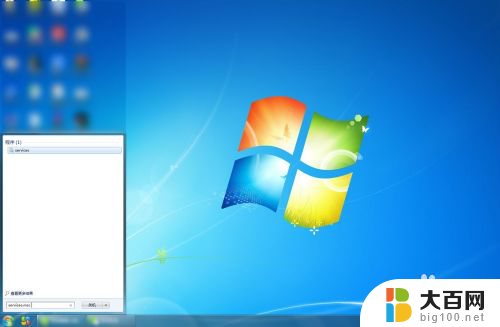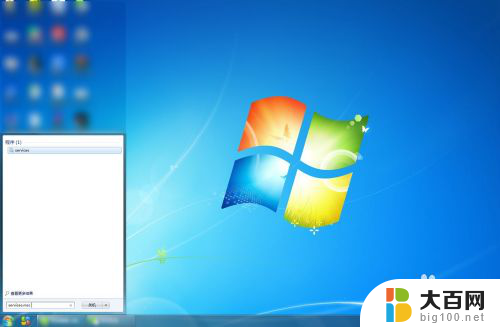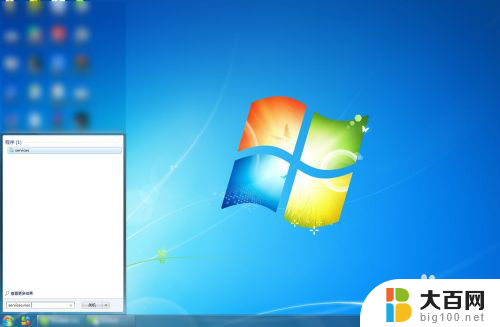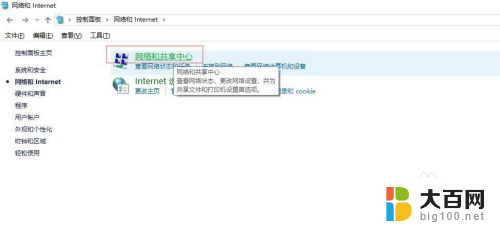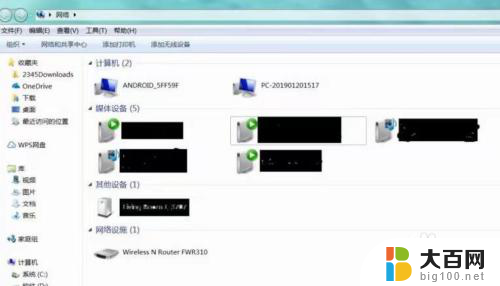win7怎么把手机投屏到电脑上 如何在win7系统上投射手机屏幕
在如今智能手机成为人们生活不可或缺的一部分的时代,我们经常需要将手机上的内容投射到电脑屏幕上进行展示、编辑或分享,对于使用Win7系统的用户来说,如何将手机屏幕投射到电脑上成为了一个备受关注的问题。幸运的是在Win7系统上投射手机屏幕并不复杂,只需几个简单的步骤即可实现。本文将为大家详细介绍,在Win7系统上如何实现手机投屏,让我们一起来看看吧。
具体方法:
1.首先确保手机和电脑是在同一局域网(同一无线网)下。
2.进行电脑端设置,点击开始菜单输入 services.msc (微软管理控制台)-按回车键-进入Windows服务
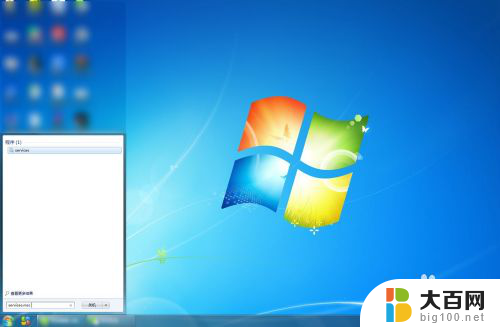
3.进入服务后,向下滑动。找到SSDP Discovery,并右键设置启动(自动)
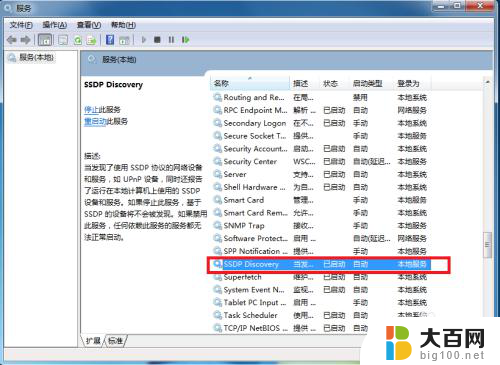
4.接着继续向下滑动。找到 Windows MediaPlayer Network Sharing Service,右键设置启动(自动)
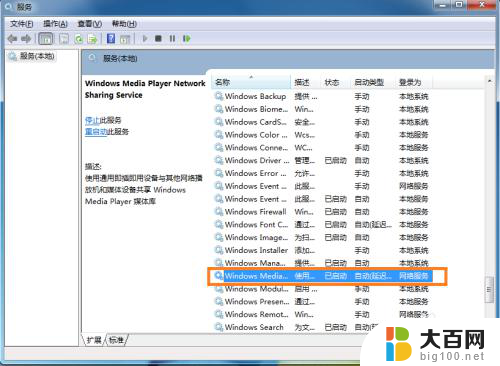
5.在“网络和共享中心”中将当前电脑的无线网络类型设置为“家庭网络”。
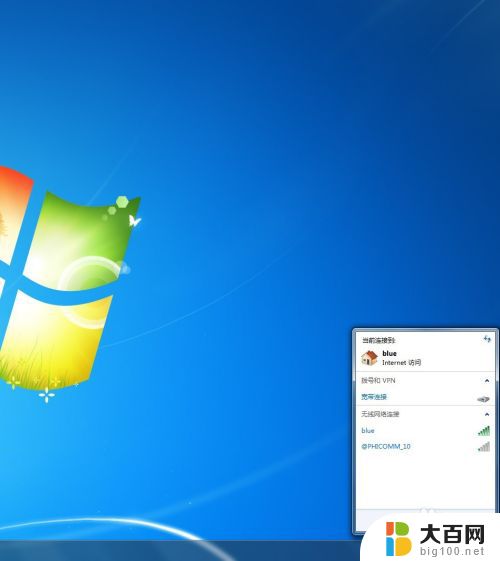
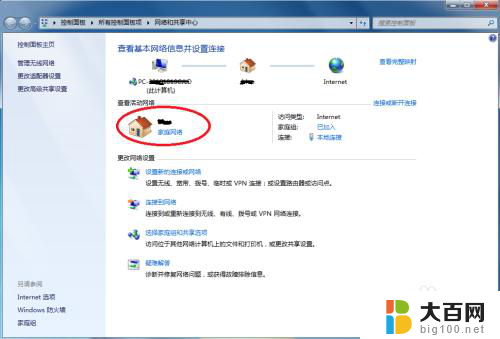
6.在开始中,打开windows media player
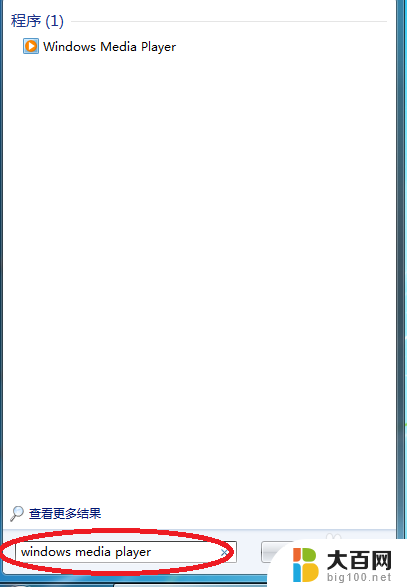
7.进入windows media player后,选择
(1)允许远程控制我的播放器
(2) 自动允许设备播放我的媒体
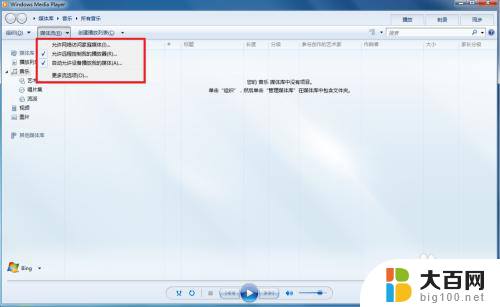
8.接着选择“更多流选项”,选择全部允许。
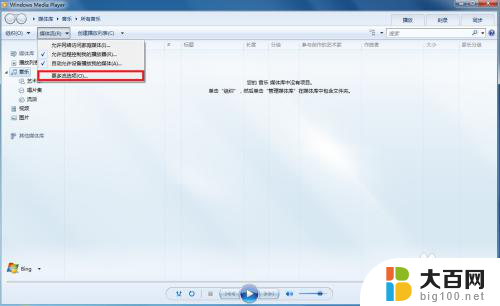
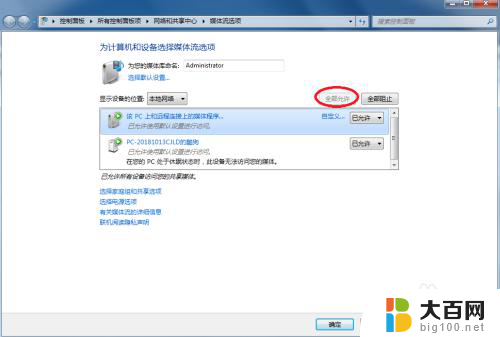
9.拿起手机,打开“无线投屏”
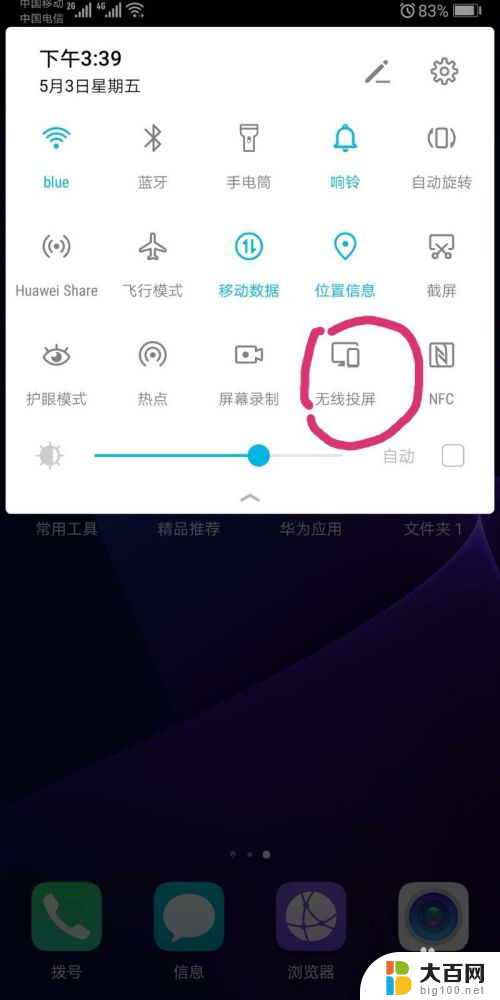
10.此时手机会自动搜索到电脑,点击链接即可
以上就是win7怎么把手机投屏到电脑上的全部内容,如果您不清楚操作步骤,可以按照小编的方法进行操作,希望这些方法能够对您有所帮助。